- 公開日:
iPhoneのテキストメッセージに絵文字を追加する方法
iPhoneでテキストメッセージに絵文字を追加する方法は、とても簡単です。以下の手順で行うことができます。
メッセージアプリを開く
メッセージアプリを開きます。

会話を選択するか、新しい会話を作成します。
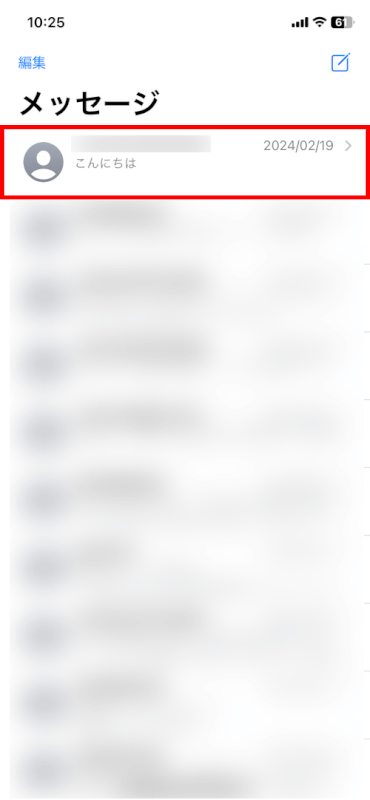
キーボードを表示する
メッセージを入力するテキストフィールドをタップして、キーボードを表示します。
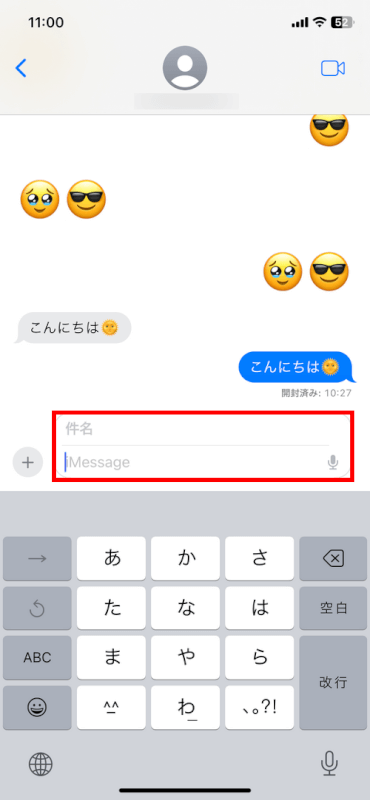
絵文字キーボードにアクセスする
絵文字キーボードを有効にしている場合は、キーボードに笑顔のアイコンまたは地球のアイコンが表示されます。それをタップして、絵文字キーボードに切り替えます。

絵文字キーボードをまだ有効にしていない場合は、「設定」>「一般」>「キーボード」>「キーボード」>「新しいキーボードを追加」>「絵文字」を選択して有効にすることができます。
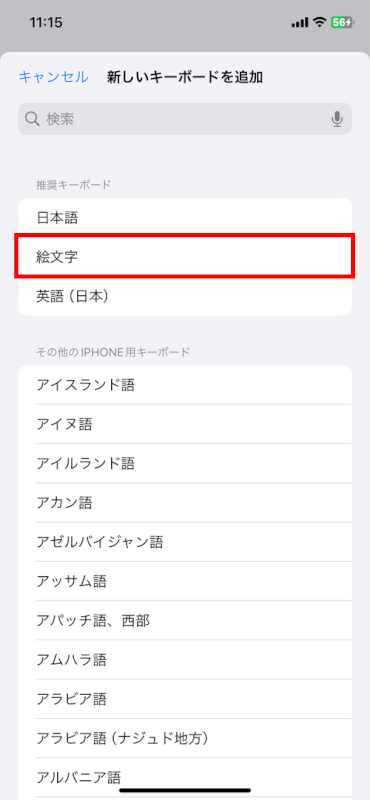
絵文字を選択して挿入する
左右にスワイプすることで絵文字を閲覧できます。下部にあるカテゴリーを選択すると、簡単に絵文字を絞り込めます。
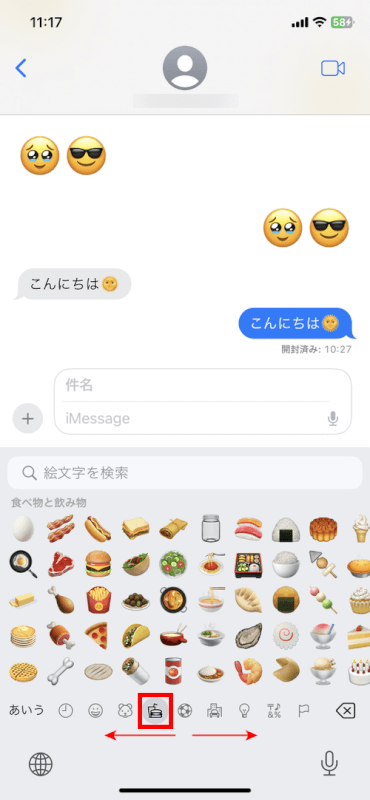
絵文字をタップすると、メッセージに挿入されます。
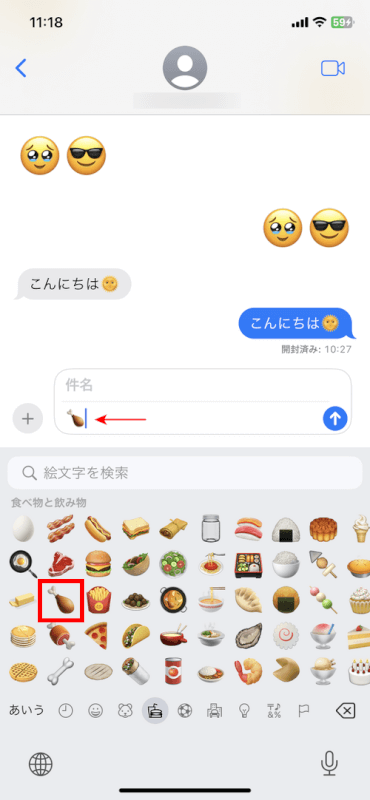
異なる肌の色を持つ絵文字の場合は、絵文字を長押しして望むバリエーションを選択します。
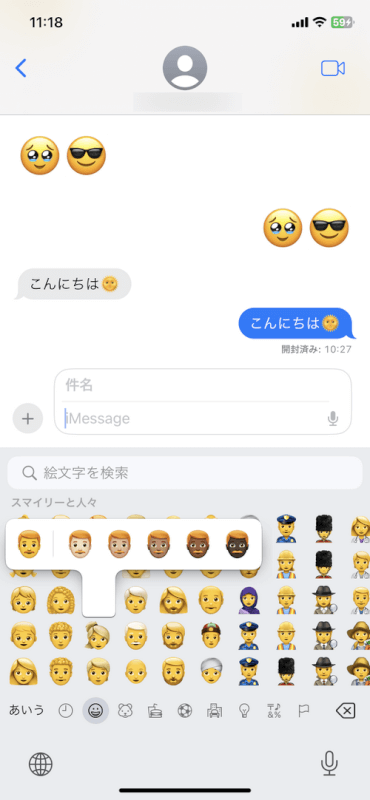
メッセージを送信する
メッセージに絵文字を追加したら、送信ボタン(上向き矢印)をタップして絵文字付きのメッセージを送信します。
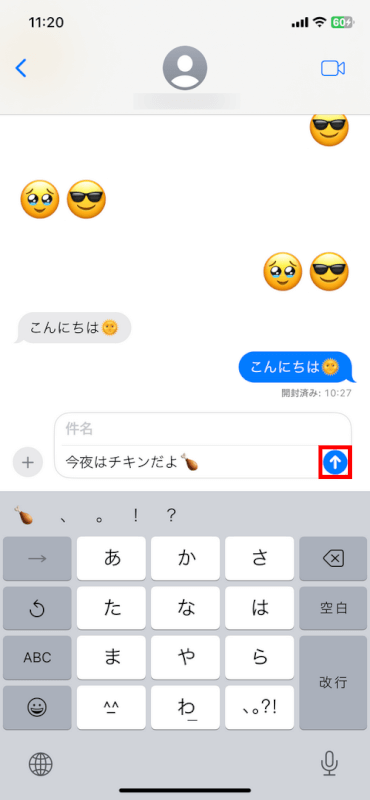
テキストメッセージに絵文字を追加できました。
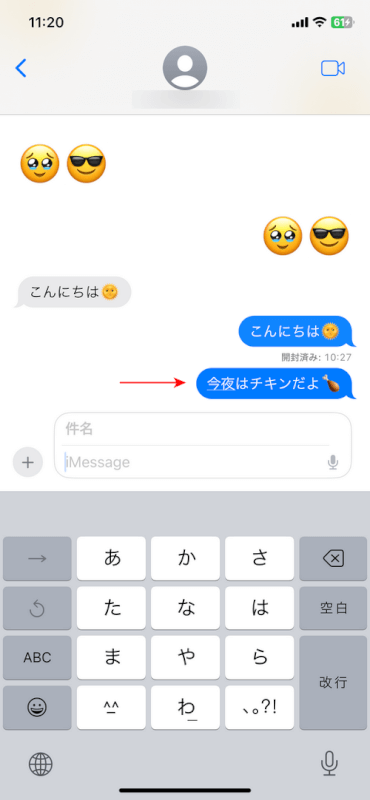
さいごに
これらの手順に従ってメッセージに絵文字を取り入れることで、文字に彩りを加えることができます。
問題は解決できましたか?
記事を読んでも問題が解決できなかった場合は、無料でAIに質問することができます。回答の精度は高めなので試してみましょう。
- 質問例1
- PDFを結合する方法を教えて
- 質問例2
- iLovePDFでできることを教えて

コメント
この記事へのコメントをお寄せ下さい。